瀑布图可帮助您直观地了解一系列正值和负值如何累加为总值。这些图表通常用于显示财务数据,以展示各种利润和亏损如何构成总额。瀑布图还可用于更广泛地说明不同类别对总数的贡献,尤其是在数据包含正值和负值的情况下。
构建瀑布图
如需选择瀑布图,请点击“可视化图表”栏中的省略号 (...),然后选择瀑布图。
忽略从可视化图表中隐藏的字段后,瀑布图需要在数据部分中提供以下选项之一:
- 一个维度和一个指标
- 没有维度,但有一个或多个度量
- 一个维度、一个指标和一个或多个透视
其他配置会阻止瀑布图呈现。
瀑布图会根据您的数据值自动计算总数,并在图表中添加“总计”列。数据表中的总计不是必需的。
创建图表后,您可以使用可视化选项菜单。点击可视化图表标签页右上角的修改,即可修改图表。
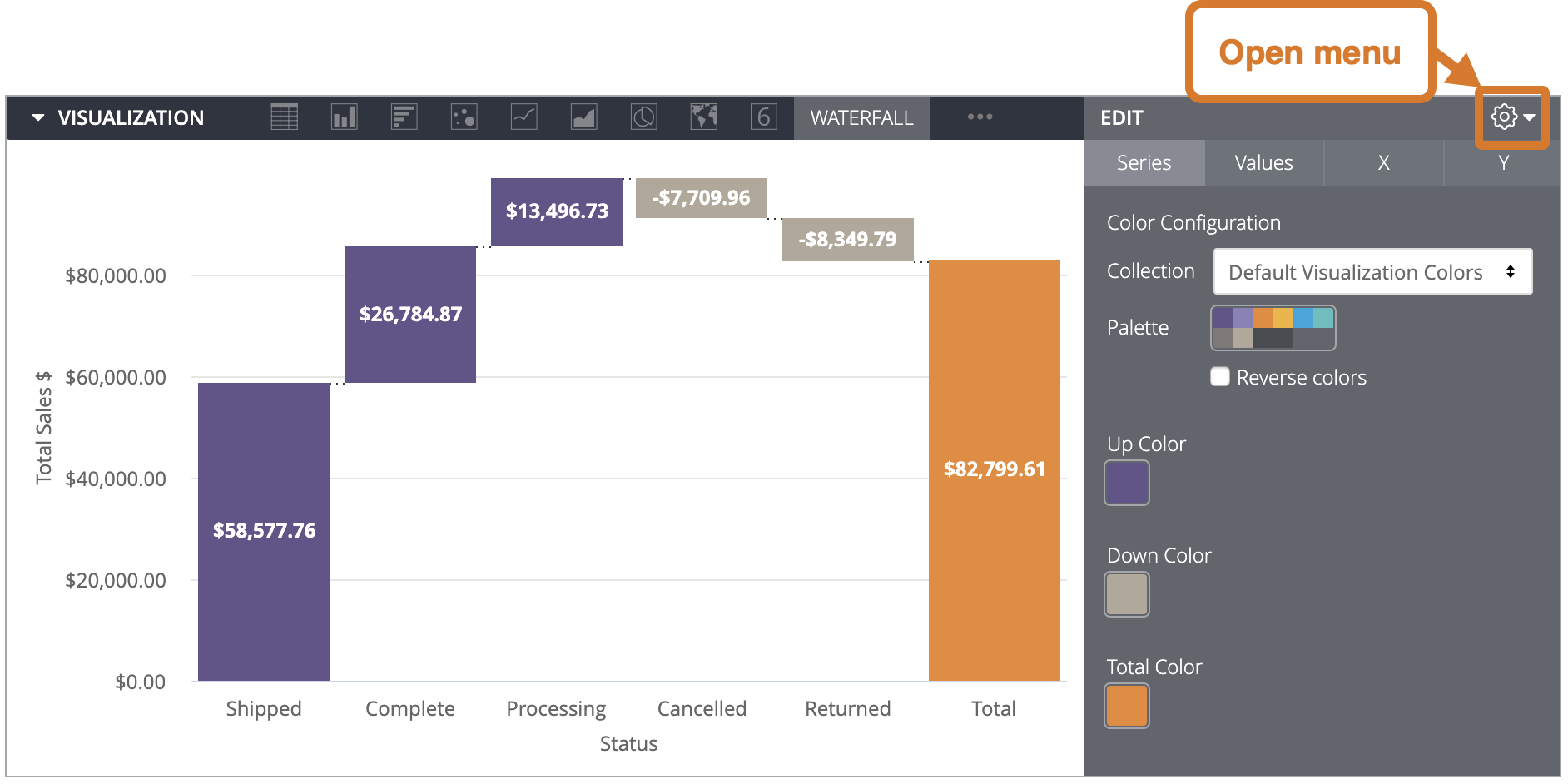
系列菜单选项
颜色配置
您可以在颜色配置部分中定义图表的调色板。
集合
借助集合,您可以创建主题一致且效果出色的可视化图表和信息中心。Looker (Google Cloud Core) 的所有内置颜色集合都显示在颜色集合文档页面上。Looker (Google Cloud Core) 管理员还可以为您的组织创建自定义颜色集合。
您可以从集合下拉菜单中选择颜色集合。调色板部分将更新为所选颜色集合中的调色板。
调色板
选择颜色集合后,您可以点击调色板本身,从该集合中选择其他调色板,也可以自定义调色板。系统会打开调色板选择器,并显示集合中的所有调色板。
对于分类调色板,调色板中的前三种颜色分别应用于上升颜色、下降颜色和总计颜色。如果您的调色板包含的颜色少于 3 种,系统会先使用调色板颜色的浅色版本,然后再使用深色版本。对于顺序或发散调色板,调色板左端的颜色会应用于上涨颜色,而下跌颜色和总计颜色的颜色则会向调色板右侧移动。
创建自定义调色板
如需创建自定义调色板,请在调色板选择器中选择自定义标签页。您可以通过多种方式修改调色板:

- 点击现有颜色之一即可进行修改。
- 点击 + 或 - 按钮,将颜色添加到调色板末尾或移除所选颜色。
- 点击菜单右下角的全部修改,即可使用以英文逗号分隔的颜色值列表。
如需更改所选颜色或同时修改所有颜色,您可以在选择器底部的颜色值框中输入 hex 字符串(例如 #2ca6cd)或 CSS 颜色名称(例如 mediumblue)。

如需调出颜色选择器以选择颜色,请点击颜色值框右侧的色轮。相应颜色的十六进制值会显示在颜色值框中。

如果您点击全部修改,颜色值框会填充您选择或自定义的调色板的十六进制代码。复制并粘贴此列表是将自定义调色板从一个图表复制到另一个图表的最佳方式。
反转颜色
选择反转颜色以反转调色板。对于分类调色板,此属性会将调色板中的最后三种颜色分别应用于升色、降色和总色。对于顺序或发散调色板,此属性会将调色板右端的颜色应用于上涨颜色,并向左移动调色板以获取下跌颜色和总计颜色。
上涨颜色、下跌颜色和总计颜色
您可以根据基础数据是正数还是负数来配置图表条形的颜色。点击色样以显示调色板选择器,然后从现有调色板中选择新颜色或选择自定义颜色。
- 升色用于确定图表中正值的颜色。
- 下跌颜色用于确定图表中负值的颜色。
- 总计颜色用于确定图表中总计条形的颜色。
修改图表配置

可视化菜单底部的修改图表配置按钮可打开图表配置编辑器。借助此编辑器,您可以公开可视化图表的某些 JSON 参数,从而修改 HighCharts 可视化图表,实现深度自定义。这些自定义设置不会与数据进行动态互动。
如果您拥有 Looker 管理员角色或 can_override_vis_config 权限,则可以使用修改图表配置按钮。
如需查看一些常见用例的示例,请参阅“图表配置编辑器”一文的示例部分,其中包括以下示例:
- 更改背景颜色和轴文字颜色
- 序列中值的条件格式
- 自定义提示颜色
- 添加竖向参考频段和字幕
- 添加图表注释
“价值观”菜单选项
值标签
您可以切换图表中每个数据点的值标签的显示状态。
值颜色
您可以定义值标签的颜色。此字段接受的颜色值格式为 RGB 十六进制字符串(例如 #2ca6cd)或 CSS 颜色名称(例如 mediumblue)。
如果未提供颜色值,Looker (Google Cloud Core) 会将调色板中的第一种颜色分配给值标签。
X 个菜单选项
刻度类型
您可以指定 x 轴刻度的计算方式和显示方式:
基于数据自动:系统会根据基础数据推断出比例。这是默认设置。
序数:无论数据点之间的相对距离如何,数据都会沿 x 轴绘制为等间距的离散条目。
时间:数据以时间值形式绘制。x 轴上标记了适当的时间增量。
显示轴名称
您可以切换 x 轴名称标签的显示状态。
轴值标签
轴值标签可切换 x 轴上值标签的显示状态。
允许缩放
此选项仅适用于笛卡尔坐标图(柱形图、条形图、散点图、折线图、面积图、瀑布图或箱线图)。
此选项默认处于启用状态。启用后,您可以缩放信息中心、Look 或探索中的可视化图表。
如需了解如何使用缩放功能,请参阅查看信息中心或 Looker 中的查看 Look 文档页面。
如果停用此选项,Y 菜单上的允许缩放选项会隐藏,并且您无法缩放可视化图表。
Y 菜单选项
显示轴名称
您可以切换 y 轴名称标签的显示状态。
轴值标签
您可以切换 y 轴上值标签的显示状态。
网格线
您可以切换从 y 轴延伸出的网格线的显示状态。网格线的间距取决于 y 轴的缩放比例。
允许缩放
此选项仅适用于笛卡尔坐标图(柱形图、条形图、散点图、折线图、面积图、瀑布图或箱线图)。
只有当 X 菜单中的允许缩放选项处于启用状态时,此选项才可用。此选项默认处于启用状态。启用后,您可以缩放信息中心、Look 或探索中的可视化图表。
如需了解如何使用缩放功能,请参阅查看信息中心或查看 Look 文档页面。
如果此选项处于停用状态,但 X 菜单中的允许缩放选项处于启用状态,则您无法放大 y 轴视图;您只能放大 x 轴视图。

